Di dunia tablet Android, jajaran Galaxy Tab S8 dengan mudah berdiri di atas, karena ini yang terbaik yang ditawarkan Android. Dan dalam banyak hal, ini bahkan lebih baik daripada iPad Pro, karena Tab S8 mendukung memori yang dapat diperluas, menyertakan S Pen di luar kotak, dan mode Samsung DeX memberikan pengalaman seperti Desktop yang sesungguhnya.
Namun, sehebat tablet Samsung, Anda mungkin mengalami contoh di mana Galaxy Tab S8 tidak mau hidup. Untungnya, ada beberapa metode berbeda yang dapat Anda ambil untuk mencoba dan mengembalikan semuanya agar berfungsi.
Galaxy Tab S8 Tidak Mau Menyala? Pastikan Dayanya Cukup
Alasan paling jelas mengapa Galaxy Tab S8 Anda tidak mau hidup hanya karena kehabisan daya. Samsung akhirnya menaikkan taruhan di departemen kecepatan pengisian daya dengan Galaxy Tab S8+ dan Tab S8 Ultra, karena tablet ini dapat mencapai kecepatan pengisian kabel hingga 45W. Namun, Anda ingin memastikan bahwa Anda memiliki yang kompatibel pengisi daya, dan kami telah mencantumkan beberapa favorit kami di bawah ini.
- Pengisi Daya Dinding Super Cepat Samsung 45W USB-C: Meskipun Samsung tidak lagi menyertakan pengisi daya di dalam kotak, perusahaan masih menawarkan pengisi daya dinding USB-C sendiri. Ini termasuk bata pengisi daya dan kabel USB-C ke USB-C sekaligus dapat mengisi daya Galaxy Tab S8+ atau Ultra Anda dengan kecepatan tercepat 45W.
- Anker 313 Ace 45W: Tidak mengherankan jika pengisi daya dinding Anker terbaru masuk dalam daftar pengisi daya Galaxy Tab S8 terbaik. Anker 313 Ace adalah pengisi daya GaN, menyediakan daya hingga 45W sekaligus menjadi salah satu pengisi daya terkecil yang pernah kami lihat.
- Pengisi Daya USB-C UGREEN 100W Nexode 4-port: UGREEN membuat beberapa aksesori pengisian daya yang berbeda, dan meskipun sebagian besar dirancang untuk iPhone dan Mac, yang satu ini berfungsi dengan semua perangkat. Ada total tiga port pengisian daya USB-C dengan dukungan Pengiriman Daya yang dapat mencapai hingga 100W kecepatan pengisian daya, bersama dengan satu port USB-A untuk aksesori seperti jam tangan pintar atau headphone Anda.
Jika tablet Anda tidak langsung menyala, jangan khawatir. Biarkan Galaxy Tab S8 Anda terhubung ke pengisi daya setidaknya selama 30 menit hingga satu jam untuk memastikannya memiliki banyak daya. Kemudian, Anda dapat mencoba dan menghidupkan kembali tablet.
Paksa Mulai Ulang

Jika Galaxy Tab S8 Anda tidak mau hidup, Anda mungkin perlu memaksanya untuk memulai ulang. Tablet ini hanyalah komputer mini, dan kadang-kadang, hal-hal menjadi kacau memaksa tablet Anda mati sendiri. Berikut adalah langkah-langkah yang perlu Anda ambil jika ingin memaksa restart Galaxy Tab S8 Anda:
- Tekan dan tahan Volume Turun Dan Kunci kekuatan pada saat yang sama.
- Lanjutkan menahan tombol setidaknya selama 7 detik.
- Saat tablet bergetar dan logo Samsung muncul, melepaskan kedua tombol.
Kami juga menyarankan Anda memasang pengisi daya jika Galaxy Tab S8 Anda tidak mau hidup dan Anda mencoba untuk memaksa restart. Ini memastikan bahwa ada daya yang disediakan ke perangkat dan dapat membantu menghidupkan kembali tablet.
Boot Ke Mode Aman
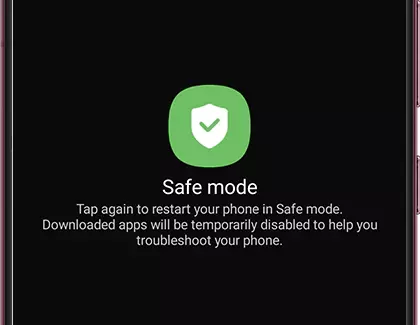
Meskipun Galaxy Tab S8 adalah monster yang luar biasa, ada kalanya sebuah aplikasi dapat membuatnya bertekuk lutut. Di masa lalu, kami telah melihat contoh ketika satu aplikasi melakukan soft-brick pada ponsel atau tablet. Jika ini terjadi pada Anda dan Galaxy Tab S8 Anda tidak mau hidup, Anda dapat mem-boot tablet ke Safe Mode.
- Tekan dan tahan Volume Turun Dan Kunci kekuatan pada saat yang sama.
- Saat Menu Daya muncul, sentuh dan tahan Matikan tombol.
- Tablet Anda akan bergetar dan menu baru akan muncul.
- Ketuk Mode aman tombol.
Safe Mode pada dasarnya menghapus semua hal ekstra yang biasanya Anda lihat, menyediakan antarmuka yang lebih mendasar. Dengan melakukannya, Anda dapat mencoba dan memecahkan masalah potensial tanpa perlu membawanya ke seseorang untuk melihatnya. Tetapi satu langkah yang kami sarankan untuk dilakukan adalah memeriksa pembaruan perangkat lunak apa pun yang perlu diinstal.
- Buka Pengaturan aplikasi di Galaxy Tab S8 Anda.
- Gulir ke bawah dan ketuk Pembaruan perangkat lunak.
- Mengetuk Unduh dan pasang.
- Jika pembaruan tersedia, ketuk Install tombol.
Setelah pembaruan selesai diunduh, Galaxy Tab S8 Anda akan dimulai ulang secara otomatis. Kemudian, Anda akan dibawa kembali ke antarmuka versi non-Safe Mode sehingga Anda dapat kembali menggunakan tablet.
Pemulihan Android

Opsi terakhir yang dapat kami rekomendasikan jika Galaxy Tab S8 Anda tidak mau hidup adalah mencoba dan boot ke Pemulihan Android. Ini adalah sesuatu yang dimasukkan ke dalam setiap perangkat Android dan diintegrasikan ke dalam sistem operasi inti. Inilah cara Anda dapat mengakses Pemulihan Android:
- Matikan tablet Anda, jika memungkinkan. Jika tidak, tekan terus itu Samping Dan Volume Turun tombol hingga layar menjadi hitam.
- Setelah tablet Anda dimatikan, tekan terus itu Volume Naik Dan Tombol samping hingga muncul logo Samsung.
- Setelah logo Samsung muncul, melepaskan itu Samping tombol, tapi terus memegang itu Volume Naik tombol.
- Dari antarmuka Pemulihan Android, tekan tombol Volume Turun hingga Mulai ulang sistem sekarang disorot.
Sebagai pengingat, Anda tidak akan dapat menavigasi antarmuka Pemulihan Android dengan layar sentuh. Sebagai gantinya, Anda harus menggunakan tombol Volume Naik dan Turun, dan gunakan tombol Daya untuk menentukan pilihan.
Kesimpulan
Jika Anda telah mencoba semua opsi ini dan Galaxy Tab S8 Anda tidak mau hidup, taruhan terbaik Anda adalah menghubungi tim dukungan Samsung. Dari sana, mereka akan dapat memberi tahu Anda apakah Anda perlu membawa tablet untuk diganti, atau jika ada langkah lain yang dapat Anda ambil. Beri tahu kami jika Anda mengalami masalah atau jika Anda menemukan cara lain untuk mengaktifkan kembali Galaxy Tab S8.